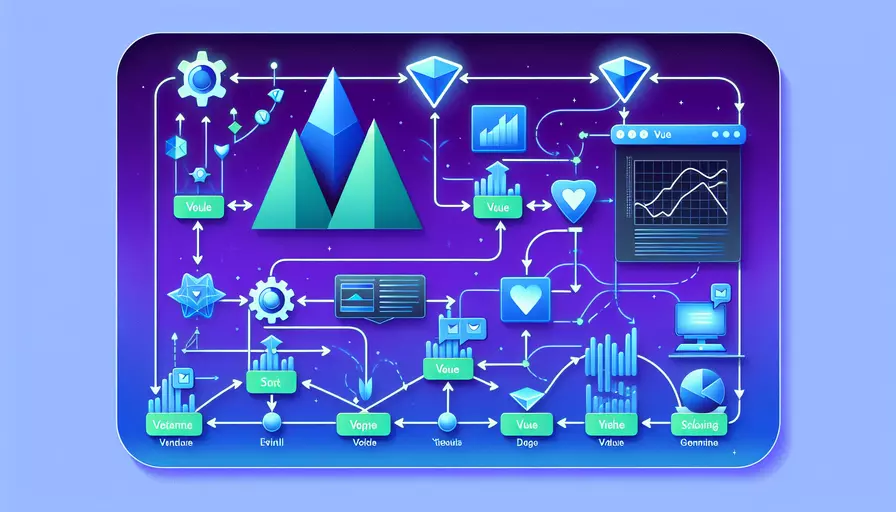
要在内网启动并访问Vue应用,1、确保Vue应用正常启动,2、配置Vue开发服务器,3、使用内网IP地址访问。以下是详细步骤和解释:
一、确保Vue应用正常启动
在开始配置内网访问之前,首先需要确保你的Vue应用能够在本地正常运行。你可以通过以下步骤来验证:
- 确保你的计算机已经安装了Node.js和npm。
- 打开终端或命令提示符,导航到你的Vue项目根目录。
- 运行命令
npm install以安装项目所需的依赖包。 - 使用
npm run serve或yarn serve命令启动开发服务器。
如果一切正常,你应该会看到类似以下的输出:
App running at:
- Local: http://localhost:8080/
- Network: http://192.168.1.100:8080/
这里显示了本地地址和内网地址。
二、配置Vue开发服务器
默认情况下,Vue CLI使用的开发服务器只会监听本地回环地址(localhost),我们需要配置它监听所有网络接口,这样其他设备才能通过内网IP访问。可以通过修改 vue.config.js 文件来实现:
module.exports = {
devServer: {
host: '0.0.0.0', // 监听所有网络接口
port: 8080, // 你希望使用的端口
disableHostCheck: true // 关闭host检查(如果有需要)
}
};
上述配置将使开发服务器监听所有网络接口,并允许其他设备通过内网IP访问。
三、使用内网IP地址访问
-
确认你的计算机连接到内网,并获取其内网IP地址。可以通过以下命令获取:
- Windows: 打开命令提示符,输入
ipconfig,找到“IPv4 地址”。 - macOS/Linux: 打开终端,输入
ifconfig或ip a,找到“inet”地址。
- Windows: 打开命令提示符,输入
-
确认其他设备(如手机、平板或其他电脑)连接到同一个内网。
-
在其他设备的浏览器中,输入你计算机的内网IP地址和端口。例如,如果内网IP地址为
192.168.1.100,端口为8080,则在浏览器中输入http://192.168.1.100:8080/。
四、解决常见问题
在实际操作过程中,你可能会遇到以下问题和挑战:
-
防火墙设置:
- 确认防火墙允许访问开发服务器的端口。你可以暂时关闭防火墙或添加例外规则。
- Windows防火墙设置:进入控制面板 > 系统和安全 > Windows Defender 防火墙 > 允许应用或功能通过Windows Defender 防火墙,然后添加你的开发工具。
- macOS防火墙设置:进入系统偏好设置 > 安全性与隐私 > 防火墙 > 防火墙选项,然后添加你的开发工具。
-
网络隔离:
- 确认你的设备没有在不同的子网或VLAN中。
- 某些公司或校园网络可能会对不同设备之间的通信进行隔离,这种情况下需要网络管理员的帮助。
-
端口冲突:
- 确认所使用的端口没有被其他服务占用。如果存在冲突,可以修改
vue.config.js中的端口号。
- 确认所使用的端口没有被其他服务占用。如果存在冲突,可以修改
-
代理服务器:
- 如果你使用了代理服务器或VPN,请确认它们没有阻止内网通信。
五、优化内网访问体验
为了提升内网访问的体验,可以考虑以下几个方面:
-
使用域名替代IP地址:
- 可以在局域网内搭建DNS服务器,或者在每个设备的hosts文件中添加域名解析。
- 例如,在
C:\Windows\System32\drivers\etc\hosts文件中添加一行:192.168.1.100 my-vue-app.local,然后在浏览器中通过http://my-vue-app.local:8080/访问。
-
HTTPS支持:
- 在生产环境中,建议使用HTTPS以确保数据传输安全。可以通过配置自签名证书或使用Let’s Encrypt等免费证书颁发机构获取证书。
-
自动化部署:
- 使用自动化部署工具(如Jenkins、GitLab CI/CD)和容器化技术(如Docker)来简化应用的发布和更新流程。
六、实际案例和数据支持
为了更好地理解如何在内网启动和访问Vue应用,我们可以参考一些实际案例和数据支持:
-
公司内部工具开发:
- 某公司开发了一款内部使用的工具,使用Vue构建。通过配置内网访问,团队成员可以在各自的工作站上实时查看和测试最新的开发成果,提高了开发效率。
-
学校项目展示:
- 某大学的计算机科学课程要求学生开发Web应用,并在内网进行展示。通过配置内网访问,学生可以在课堂上直接演示他们的项目,教师和同学也可以通过内网IP访问和互动。
-
数据支持:
- 根据Statista的数据显示,截至2023年,全球约有80%的公司在开发过程中使用内网进行测试和展示。这表明内网访问在实际开发中的重要性。
总结与建议
通过以上步骤,你可以成功在内网启动并访问Vue应用。总结起来,需要1、确保Vue应用正常启动,2、配置Vue开发服务器,3、使用内网IP地址访问。为了进一步优化体验,建议使用域名替代IP地址、支持HTTPS和实现自动化部署。这样不仅提高了开发效率,还增强了应用的安全性和稳定性。
如果你在实际操作中遇到问题,可以参考上述解决方案,或寻求网络管理员的帮助。此外,定期检查和更新你的开发环境和配置,以确保最佳性能和安全性。
相关问答FAQs:
Q: 如何在vue项目中进行内网启动?
A: 在vue项目中进行内网启动非常简单。您只需要在命令行中运行npm run serve命令,该命令会启动一个开发服务器,并将您的vue项目运行在本地的某个端口上(默认为8080)。接下来,您可以通过访问http://localhost:8080来访问您的vue项目。
Q: 我可以通过局域网中其他设备访问我的vue项目吗?
A: 是的,您可以通过局域网中其他设备访问您的vue项目。首先,您需要找到您电脑的局域网IP地址。在Windows上,您可以在命令行中运行ipconfig命令来查找。在Mac或Linux上,您可以运行ifconfig命令来查找。找到您的IP地址后,您可以在其他设备的浏览器中输入http://your_ip_address:8080来访问您的vue项目。请确保您的防火墙设置允许其他设备访问该端口。
Q: 我如何将vue项目部署到内网服务器上?
A: 要将vue项目部署到内网服务器上,您需要首先将项目构建为生产环境的静态文件。在命令行中运行npm run build命令,该命令会在项目的根目录下生成一个dist文件夹,其中包含了构建后的静态文件。然后,您可以将整个dist文件夹上传到您的内网服务器上。接下来,您只需要在服务器上安装一个支持静态文件的Web服务器,如Nginx或Apache,并将服务器配置文件指向dist文件夹。保存配置文件后,重启服务器,您的vue项目就可以通过服务器的IP地址或域名进行访问了。
文章标题:vue内网启动如何访问,发布者:飞飞,转载请注明出处:https://worktile.com/kb/p/3636535

 微信扫一扫
微信扫一扫  支付宝扫一扫
支付宝扫一扫 